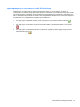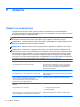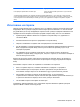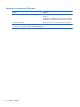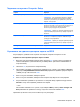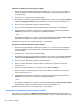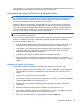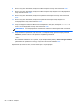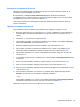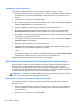Getting Started - Windows 7
Table Of Contents
- Добре дошли
- Опознайте компютъра си
- Работа в мрежа
- Навигация с помощта на клавиатурата, жестове с пръсти и посочващи устройства
- Мултимедия
- Управление на захранването
- Изключване на компютъра
- Опресняване на софтуерното съдържание с Intel Smart Connect Technology
- Задаване на опциите на захранването
- Използване на режимите за икономия на енергия
- Използване на захранване от батерията
- Откриване на допълнителна информация за батерията
- Използване на функцията за проверка на батерията
- Показване на оставащия заряд на батерията
- Максимално увеличаване на времето за разреждане на батерията
- Мерки при ниски нива на батерията
- Поставяне или изваждане на батерията
- Съхраняване на заряда на батерията
- Съхранение на батерия, която може да се сменя от потребителя
- Изхвърляне на батерия, която може да се сменя от потребителя
- Смяна на батерия, която може да се сменя от потребителя
- Използване на външно променливотоково захранване
- Външни карти и устройства
- Дискови устройства
- Защита
- Защита на компютъра
- Използване на пароли
- Използване на антивирусен софтуер
- Използване на софтуер за защитна стена
- Инсталиране на критично важни актуализации за защита
- Използване на HP Client Security
- Поставяне на допълнителен защитен кабел
- Използване на четеца за пръстови отпечатъци (само при някои модели)
- Поддръжка на компютъра
- Архивиране и възстановяване
- Computer Setup (BIOS), MultiBoot и инструмент за хардуерна диагностика на компютъра на HP (UEFI)
- Поддръжка
- Технически данни
- Пътуване с компютъра
- Източници на информация за отстраняване на неизправности
- Електростатично разреждане
- Азбучен указател
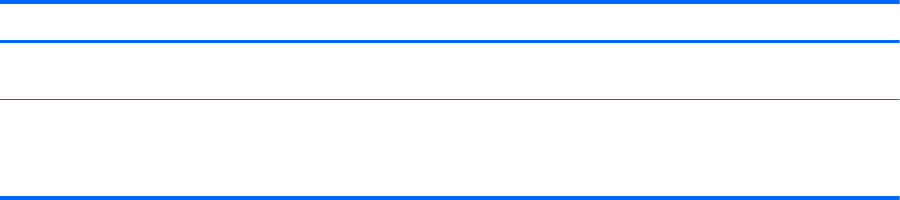
Риск за компютъра Функция за защита
Неоторизирано преместване на компютъра Гнездо за защитен кабел (използва се с допълнителен
защитен кабел)
*Computer Setup е фабрично инсталирана помощна програма в ROM памет та, която може да се използва дори
когато операционната система не работи или не се зарежда. Можете да използвате посочващо устройство (тъчпад,
посочващ джойстик или USB мишка) или
клавиатурата, за да се придвижвате и избирате настройки в Computer
Setup.
Използване на пароли
Паролата представлява група от символи, които сте избрали за защита на своята компютърна
информация. Могат да бъдат зададени няколко вида пароли в зависимост от това как искате
да управлявате достъпа до информация. Паролите могат да бъдат зададени в Windows или в
предварително инсталираната помощна програма Computer Setup, която не е на Windows.
● Администратор на BIOS и DriveLock се
задават в Computer Setup и се управляват от
системната BIOS.
● Автоматични DriveLock пароли се разрешават в Computer Setup.
● Паролите за Windows се задават само в операционната система Windows.
●
Ако HP SpareKey е зададен предварително и ако забравите административната парола за
BIOS, зададена в Computer Setup, можете да използвате HP SpareKey за достъп до
помощната програма.
●
Ако забравите както потребителската парола, така и главната парола
за DriveLock,
зададени в Computer Setup, твърдият диск, защитен с паролите, е окончателно блокиран и
вече не може да се използва.
Можете да използвате една и съща парола за функция на Computer Setup и за функция за
защита на Windows. Можете да използвате същата парола и за други функции на Computer
Setup.
Използвайте следните съвети за създаването и записването
на паролите:
● Когато създавате паролите, спазвайте изискванията, зададени от програмата.
● Не използвайте една и съща парола за много приложения или уеб сайтове и не
използвайте повторно паролата си за Windows за друго приложение или уеб сайт.
● Използвайте диспечера на пароли на HP Client Security, за да съхранявате
потребителските си имена и пароли за всички
свои уеб сайтове и приложения. Можете да
ги прочетете безопасно в бъдеще, ако не могат да бъдат запомнени.
●
Не записвайте паролите във файл на компютъра.
Следващите таблици изброяват често използвани пароли в Windows и администраторски
пароли за BIOS и описват техните функции.
Използване на пароли 53